- Epsonプリンターのインク288エラーが発生した場合、一部のカートリッジが正しい位置にない可能性があります。
- エプソンインクを上書きするには カートリッジが認識されない エラーの場合は、カートリッジを検査して、詰まっていないことを確認することもできます。
- 場合によっては、電源の不具合が原因で、Epsonプリンターがインクカートリッジを認識しないことがあります。
- エラーを修正する最後の手段は、1つまたはすべてのカートリッジを交換することです。

このソフトウェアは、一般的なコンピューターエラーを修復し、ファイルの損失、マルウェア、ハードウェア障害からユーザーを保護し、最大のパフォーマンスを得るためにPCを最適化します。 3つの簡単なステップでPCの問題を修正し、ウイルスを今すぐ削除します。
- RestoroPC修復ツールをダウンロードする 特許技術が付属しています(特許が利用可能 ここに).
- クリック スキャン開始 PCの問題を引き起こしている可能性のあるWindowsの問題を見つけるため。
- クリック 全て直す コンピュータのセキュリティとパフォーマンスに影響を与える問題を修正する
- Restoroはによってダウンロードされました 0 今月の読者。
エプソンのプリンターエラーは非常に具体的です。 たとえば、プリンタに カートリッジが認識されない メッセージを表示し、カートリッジ288 / 288XLを指すと、エラーがそれらの特定のカートリッジに関するものであることが確実にわかります。
ただし、一部のEpsonプリンターでは、エラーの原因を確認するために矢印を使用してスクロールする必要があることは事実です。
一方、前述のようなエラーは、カートリッジの位置が正しくないことから空になることまで、ほぼすべてを意味する可能性があります。 そのため、エラーをクリアするためにいくつかの手順を実行する必要がある場合があります。
そしてこの記事では、すべての可能性をカバーしようとしています。
なにができる エプソンのインクカートリッジが認識されない場合はどうすればよいですか?
1. 電源を入れ直します
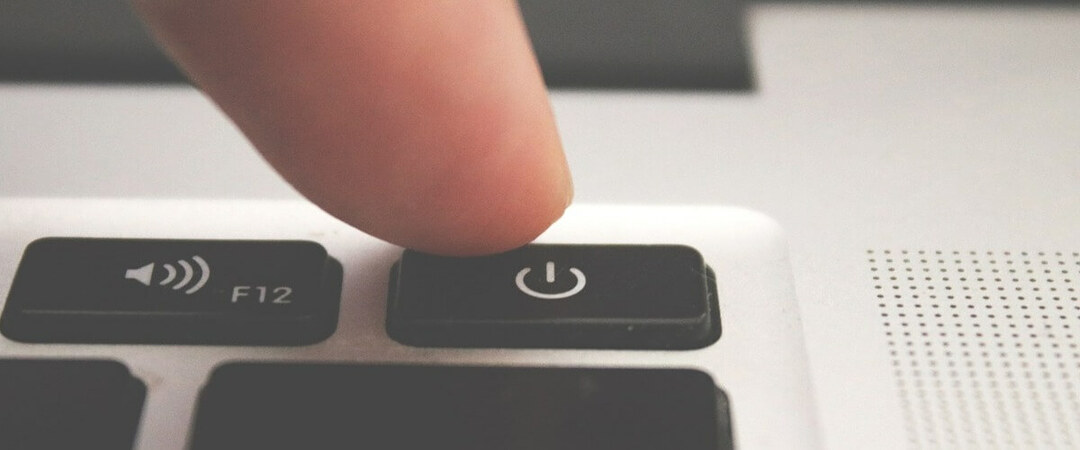
場合によっては、電源障害または同様のインスタンスが原因でエラーが発生することがあります。
このような場合は、プリンタの電源をオン/オフにし(その間に数秒待つ)、プラグを数秒間抜くと役立つことがよくあります。
それでもエラーが発生する場合は、次の手順に進みます。
2. カートリッジの位置を確認してください
各インクカートリッジが所定の位置にしっかりとセットされていることを確認してください。 ばかげているように聞こえるかもしれませんが、最近いくつかのカートリッジをいじった場合は、何かが正常に機能していない可能性があります。
また、その間、正しいカートリッジを使用していることも確認してください。 つまり、特定のエプソンモデルに示されている番号です。 この特定のケースでは、288 / 288XLスロットにいくつかの代替モデルを挿入していないことを確認してください。
また、この時点で、すべてのスロットが適切な番号のカートリッジで正しくファイリングされていることを確認してください。
3. どのカートリッジが故障しているかを確認します
- すべてのインクカートリッジを取り外します。
- あなたが年をとっているなら 以前は機能していたカートリッジを代わりに配置し、エラーが変化するかどうかを確認します(一部のカートリッジが空であることをプリンターが通知するはずです)。
- 交換することから始めます カートリッジを1つずつ、毎回エラーをチェックします。
このプロセスには少し時間がかかる場合がありますが、正確にどれがわかるかがわかります カートリッジが故障しています。
4. 障害のあるカートリッジを検査して交換します
- オールインワンパック
- 長持ちする
- 個々のカートリッジ
- 値札

価格を確認する
ここまで進んだら、どのカートリッジが問題であるかを知っておく必要があります。
それで、それを取り外して、カートリッジの底のチップを調べてください。 チップはしっかりと取り付けられている必要があります。また、カートリッジが使用できなくなる可能性があるため、マイクロチップの表面に切り傷や裂け目がないようにする必要があります。
マイクロチップの表面にインクが残っていないか調べます。 必要に応じて、糸くずの出ないタオルとアルコールで拭いてください。
これらの手順をすべて実行してもエラーメッセージが表示されるが、どれが機能しないかがわかっている場合は、エラーメッセージを置き換えることをお勧めします。
前述のように、必ずエプソンのプリンターモデルと互換性のあるカートリッジのみを使用してください。
そして、それについてです。 少なくとも1つの解決策が役に立ったと確信しています。 もしそうなら、あなたのフィードバックは以下のコメントセクションで歓迎されています。
 まだ問題がありますか?このツールでそれらを修正します:
まだ問題がありますか?このツールでそれらを修正します:
- このPC修復ツールをダウンロードする TrustPilot.comで素晴らしいと評価されました (ダウンロードはこのページから始まります)。
- クリック スキャン開始 PCの問題を引き起こしている可能性のあるWindowsの問題を見つけるため。
- クリック 全て直す 特許技術の問題を修正する (読者限定割引)。
Restoroはによってダウンロードされました 0 今月の読者。
よくある質問
可能性があります カートリッジが古く、プリンタがそれを認識しません. また、ノズルが空気またはインクによって詰まるため、プリントヘッドが詰まります。 ピンまたはウィンドウクリーナーを使用して、それらの詰まりを取り除くことができます。
たとえば、次の手順に従うことで、白黒印刷エラーを回避できるはずです。 この広範なガイドで.
カートリッジを交換した後でも、 プリンター インクがなくなったと表示されます。 問題を解決するための解決策がいくつかありますが、 この便利なガイドで.
![プリンターが用紙を引っ張らない[FIX]](/f/e5c903a8b37939fc0581524972bc5d8c.jpg?width=300&height=460)
![プリンターが黄色に印刷されない場合の対処方法[クイックフィックス]](/f/a61c9e4a6d747d9a9e82a319b55e2f12.jpg?width=300&height=460)
